Desbloqueie todo o seu iPhone/iPod/iPad limpando a senha e remova completamente o Apple ID.
Apple ID está cinza no iPhone 16? Correções para usar o iCloud novamente
Você provavelmente está confuso e preocupado agora, perguntando a si mesmo, "Por que meu Apple ID está acinzentado?" depois de planejar acessar o iCloud, FaceTime, atualização de software, etc. Bem, muitos usuários do iPhone também estão enfrentando o mesmo problema, e isso também os faz pensar e se preocupar. Assim, para acalmá-lo um pouco, esta publicação afirma alegremente que há 7 maneiras eficientes de consertar o Apple ID acinzentado no seu iPhone, e você pode ver todas elas aqui! Comece a explorá-las agora!
Lista de guias
Por que seu ID Apple ficou cinza no iPhone 16 7 maneiras de consertar o ID Apple esmaecido no iPhone [compatível com iOS 17/18] Perguntas frequentes sobre como consertar o ID Apple esmaecido no iPhonePor que seu ID Apple ficou cinza no iPhone 16
Há muitos motivos que fazem com que o ID da Apple fique acinzentado no iPhone. No entanto, é difícil apontar qual deles realmente faz com que o problema ocorra. Mas, então, identificar as raízes potenciais desse problema é uma excelente maneira de saber o que está errado e maneiras de corrigi-las para eliminar o problema. Felizmente, além das 7 maneiras eficientes, esta postagem também listou alguns motivos para esse problema. Comece a explorar cada um deles abaixo!
- O ID Apple que você está utilizando no momento está em uma conta do Controle Familiar.
- Outro dispositivo está conectado ao seu ID Apple.
- Ocorrem várias tentativas malsucedidas de credenciais do ID Apple e restrições de privacidade, desabilitando temporariamente o login do ID Apple.
- Alguns servidores da Apple relacionados ou que usam o ID Apple estão inativos no momento.
- Dessincronize as configurações de data e hora entre o seu iPhone e os serviços ou servidores da Apple.
- O iCloud está restaurando aplicativos de um backup específico.
- Conexão de internet instável.
7 maneiras de consertar o ID Apple esmaecido no iPhone [compatível com iOS 17/18]
Agora que você explorou os possíveis motivos pelos quais seu Apple ID do iPhone está acinzentado, é hora de explorar as 7 maneiras eficientes deste post para corrigir o problema! Explore cada uma delas, uma por uma, e veja qual ajuda você a eliminar o problema:
1. Verifique a página de status do sistema da Apple
Primeiro, você precisa verificar se os servidores relacionados ao Apple ID estão em execução ou inativos na página Apple System Status. Se você vir um ponto verde logo antes do nome do servidor relacionado ao Apple ID, isso significa que ele está funcionando perfeitamente. Caso contrário, se você vir um botão de diamante amarelo, isso indica um problema acontecendo com ele, o que também pode ser o motivo pelo qual você encontra o problema do Apple ID acinzentado. Você só precisa esperar que a equipe da Apple conserte.
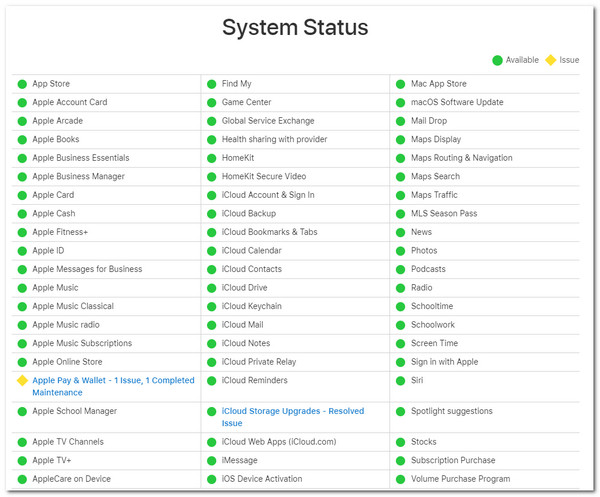
2. Verifique se o seu iPhone está supervisionado
Outra coisa que você precisa verificar é se seu iPhone está supervisionado no momento. Supervisionar seu iPhone por meio de um perfil restringirá você de acessar aplicativos, serviços e configurações específicos. Portanto, é essencial verificar, removê-lo se possível e ver se ele erradica o problema de Apple ID acinzentado. Para verificar se há alguma supervisão, aqui estão as etapas que você deve seguir:
Passo 1Vá até o seu aplicativo "Configurações", selecione a opção "Geral" e toque no botão "Perfil". Depois disso, verifique se há alguma restrição imposta ou definida.
Passo 2Você pode tocar no botão "Remover Gerenciamento" para se livrar dele e ver se isso resolve o problema do ID Apple esmaecido.
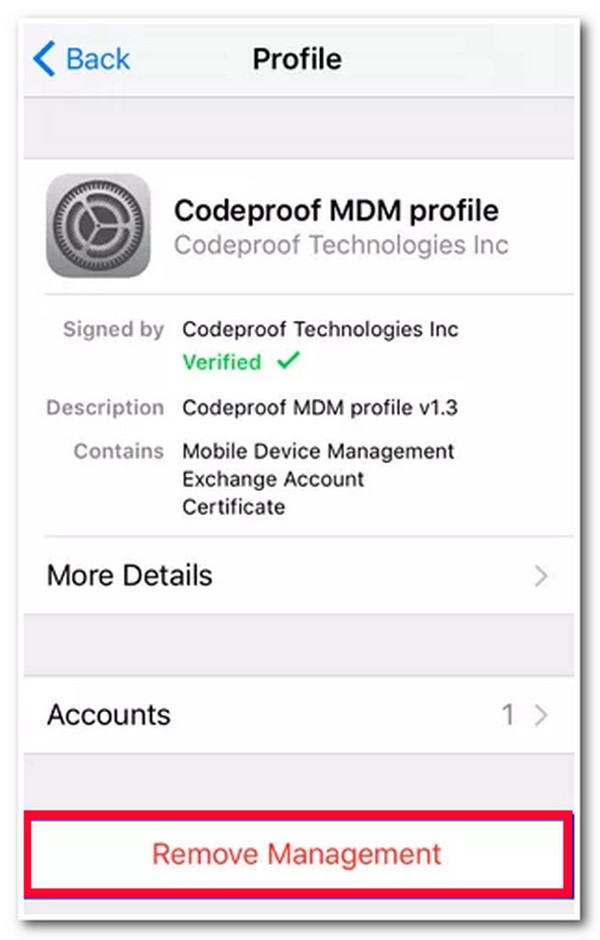
3. Verifique as configurações de compartilhamento familiar
Você também precisa verificar se seu Apple ID está sob o controle do Compartilhamento Familiar. Habilitar esse recurso permite que seus responsáveis ou familiares específicos controlem e modifiquem sua conta Apple. Se você puder remover isso, há uma grande chance de eliminar o problema de Apple ID do iPhone acinzentado.
4. Verifique a estabilidade da sua conexão com a Internet
Também ajudaria se você considerasse verificar a força e a estabilidade da sua conexão de internet, pois isso também pode causar problemas no sistema ou no aplicativo, incluindo o Apple ID acinzentado. Para verificar rapidamente a velocidade da sua conexão de internet, você pode usar o Speedtest da Ookla e, a partir daí, verificar a velocidade da sua internet. Você pode alternar para uma conexão muito mais estável se sua conexão de internet estiver instável.
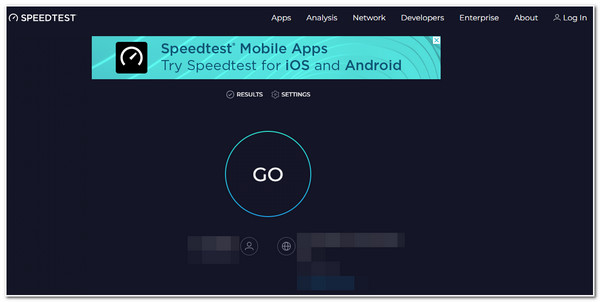
5. Remova a restrição de tempo de tela se houver alguma
Se o problema do ID Apple ficar acinzentado no iPhone ainda incomodar você depois de executar ou verificar as correções acima, então é hora de verificar e remover a restrição de tempo de tela no seu dispositivo. Ter esse recurso habilitado imporá restrições de tempo de tela, registrará suas atividades de tempo de tela e bloqueará vários sites, sistemas e aplicativos. Você pode desabilitar este e ver se ele resolve seu problema. Como desabilitar o Tempo de Tela? Aqui estão as etapas que você deve seguir:
Passo 1Abra o aplicativo "Ajustes" no seu iPhone, selecione a opção "Tempo de tela", role para baixo e toque no botão "Tempo de tela".
Passo 2Depois disso, digite a senha do tempo de tela e, depois de desativá-lo com sucesso, verifique seu ID Apple para ver se ele está esmaecido.
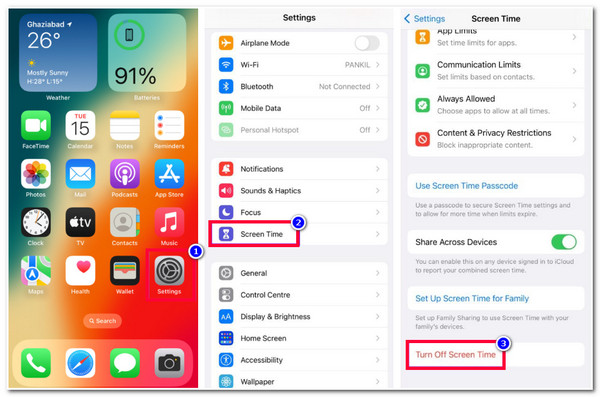
6. Forçar o encerramento da configuração do aplicativo
Como mencionado anteriormente, é difícil apontar qual deles aciona o problema. Mas, se for um erro menor, forçar o encerramento do aplicativo Configurações pode ajudar a corrigir o problema de ID da Apple acinzentado. Você pode reiniciar seu aplicativo Configurações, impedi-lo de rodar em segundo plano e reiniciá-lo.
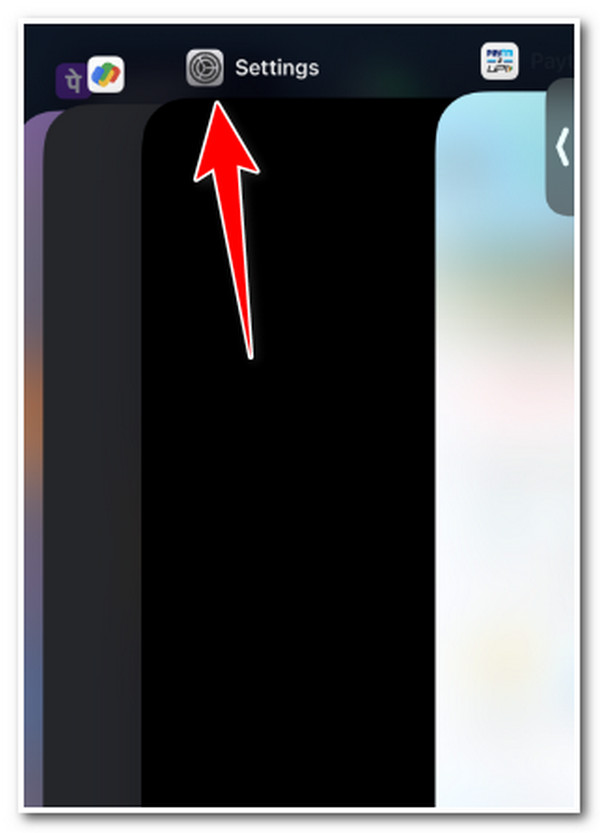
7. Use a ferramenta 4Easysoft iOS Unlocker
Se os métodos acima ou as maneiras de corrigir o problema de acinzentado do ID da Apple não ajudarem você, você pode tentar usar o Desbloqueador iOS 4Easysoft ferramenta para remover o Apple ID no iPhone! Esta ferramenta é infundida com um recurso Remover Apple ID que pode redefinir e remover o Apple ID e corrigir o problema de Apple ID acinzentado. Junto com esse recurso, ele também pode remover várias restrições de tempo de tela e Compartilhamento Familiar, o que também pode ser um motivo que faz com que o Apple ID do seu iPhone fique acinzentado. Com seu processo de remoção de Apple ID seguro, rápido e eficiente, você pode obter o melhor resultado de correção de Apple ID acinzentado!

Remova restrições de tempo de tela, senhas esquecidas e compartilhamento familiar.
Senha de limpeza de tela que pode remover senhas de 4/6 dígitos, Touch ID e Face ID.
Capaz de desbloquear iPhone com senha esquecida, tela quebrada, status desabilitado, etc.
Suporta quase todos os modelos e versões de iPhone, do iPhone 4 ao iPhone 16 Pro Max.
100% Seguro
100% Seguro
Como remover o ID Apple esmaecido no iPhone usando a ferramenta 4Easysoft iOS Unlocker:
Passo 1Baixe e instale o Desbloqueador iOS 4Easysoft ferramenta no seu computador Windows ou Mac. Depois disso, inicie a ferramenta, clique no botão "Remover ID Apple" e conecte seu iPhone ao computador por meio de um cabo USB. Em seguida, vá até seu iPhone e toque no botão "Confiar".

Caso contrário, se o recurso Buscar estiver habilitado, execute as seguintes etapas abaixo:
◆ Se o modelo do seu iPhone for compatível iOS 11.3 ou anterior versão, você pode remover manualmente o Apple ID do seu iPhone redefinindo todos os seus dados. Para fazer isso, você deve iniciar o aplicativo "Ajustes" do seu iPhone, selecionar a opção "Geral" e tocar no botão "Redefinir". Depois disso, clique no botão "Redefinir todos os ajustes" para iniciar o processo de remoção do Apple ID.

◆ Caso contrário, se você estiver usando um iOS 11.4 ou posterior versão de um iPhone, você deve primeiro habilitar a "Autenticação de dois fatores" no seu iPhone. Para fazer isso, vá até o aplicativo "Ajustes", toque em seu "Nome", selecione a opção "Senha e Segurança" e habilite a "Autenticação de dois fatores".

etapa 3Depois, vá até o computador, digite "0000" no campo de entrada e clique no botão "Confirmar". Depois, verifique as informações do seu dispositivo e clique no botão "Iniciar" para iniciar o processo de download do pacote "firmware".

Passo 4Depois que o pacote de firmware for baixado, digite "0000" novamente para confirmar a operação e clique no botão "Unlock" para iniciar o processo de remoção. Em seguida, execute as seguintes instruções para ativar seu dispositivo iOS.
Perguntas frequentes sobre como consertar o ID Apple esmaecido no iPhone
-
Posso usar as correções acima se eu encontrar o problema do ID Apple do iPhone esmaecido logo após atualizar meu iPhone?
Sim, você pode! Você também pode reiniciar seu iPhone para atualizar seu sistema com a nova versão do iOS. Além disso, você pode sair e entrar no seu ID Apple e ver se isso corrige o problema.
-
Restaurar um backup de dados pode me ajudar a corrigir o problema do ID Apple do iPhone esmaecido?
Sim, ele pode corrigir o problema. No entanto, isso só funcionará se o problema for acionado para ocorrer devido a arquivos ou configurações corrompidos. Além disso, se você quiser fazer isso, você deve garantir que fez o backup mais recente antes que o problema ocorra.
-
O problema do ID Apple esmaecido pode ser corrigido reiniciando o iPhone?
Sim, há uma chance de que o problema possa ser corrigido apenas reiniciando um iPhone. Reiniciar um iPhone magicamente corrige várias falhas simples ou travamentos do sistema. Se você reiniciar seu iPhone, você atualiza sua memória e todo o sistema em execução em segundo plano, o que pode corrigir o problema.
Conclusão
É isso! Essas são as 7 maneiras eficientes de corrigir o problema de Apple ID acinzentado do seu iPhone. Com essas maneiras, agora você pode acessar livremente o iCloud, FaceTime, atualizações de software, etc., sem ser incomodado pelo problema! Agora, é difícil identificar as possíveis razões para o problema. Mas seja qual for o motivo, você pode usar o Desbloqueador iOS 4Easysoft ferramenta para erradicar o problema no seu iPhone removendo o ID Apple! Você também pode usar o recurso Unlock Screen Time para corrigir o problema de ID Apple acinzentado! Visite o site oficial desta ferramenta para descobrir mais!
100% Seguro
100% Seguro



